ppt怎么设置备注但不投出来,自己能看见?
ppt怎么设置备注但不投出来,自己能看见?有的时候在进行ppt展示内容的时候,某项内容需要插入备注进行解释,这种文字注释不想让观众看到的时候该怎么设置呢?今天的内容就给大家分享一下ppt备注怎样设置才能自己看到别人看不到,ppt备注如何不在投影上显示。
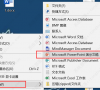
更新日期:2021-09-30
来源:系统部落
妙招1:幻灯片快速一分为二
如果文字太多,一张幻灯片放不下,可以快速将幻灯片一分为二,变成两张幻灯片。
Step1
点击菜单“视图→工具栏→大纲”,调出“大纲”窗口。
Steo2
在大纲窗口,将光标移到文字要分隔的地方,按下回车键就可以了(见图1)。
图1 快速分隔
妙招2:使用参考线对齐图形
通过参考线,PowerPoint可以快速对齐页面中的图像、图形、文字块等元素,使得版面整齐好看。
Step1
点击菜单“视图→网格线和参考线”,在打开的对话框中,选中“对象与网格对齐”及“屏幕上显示绘图参考线”项。
Step2
确定后,屏幕上将显示十字参考线,可以随意拖动以调整好参考线的位置。
Step3
此时将要对齐排列的对象拖到参考线附近,它们就会自动吸附到参考线上并对齐了。
妙招3:快速微调设计对象的位置
在幻灯片中,用鼠标或箭头键调整图形等对象的位置,是按10个像素为单位进行调节的,有时显得不太精确。可按下Ctrl键不放,再连续按方向键移动,就可以1个像素为单位进行微调了。如果想用鼠标操作微调,必须按下Alt键再拖动。注意:按Ctrl键再用鼠标拖动,是复制对象而不是微调了。
设计PPT幻灯片基础教程
妙招4:快速对齐图形等对象
除了借助参考线,还有另外一个快速对齐对象的方法。
Step1
在幻灯片中,按Ctrl键不放,然后点选所有要对齐的对象。
Step2
单击绘图工具栏上的“绘图”按钮,在弹出菜单的“对齐或分布”下,有“左对齐”、“顶对齐”等多个选项,根据需要选择就好。
妙招5:快速均匀排列图形等对象
在“对齐或分布”菜单下,还有“横向分布”和“纵向分布”两个命令,按Ctrl键选中多个对象后,再执行其中的某个命令,可以让所选对象之间,横向或纵向自动排列均匀,非常实用。
妙招6:用幻灯片母版统一设计风格
为了让演示看起来有一个统一的风格,在每张幻灯片上,可以设计一些固定的元素,如背景、公司Logo等。这些固定元素可以放到幻灯片的母版上,这样可省去重复操作,节约了时间。
Step1
点击菜单“视图→母版→幻灯片母版”进入幻灯片母版
Step2
然后像在普通的幻灯片中一样进行设计,添加固定的元素并排列好位置。
Step3
最后单击浮动工具栏上的“关闭母版视图”按钮可快速返回普通幻灯片中。
妙招7:快速对齐小数点
如果幻灯片中要列出一组带小数点的数字,比如一组几元几角几分这样的数字,如果想让它们以小数点为准进行对齐,可按下面的方法快速完成。
Step1
如果幻灯片中没有显示标尺,可点击菜单“视图→标尺”让它显示。
Step2
如图2所示,选中输入了数字的在占位符,然后在标尺左上方,连续点击制表符符号,只到出现小数点标志。然后在标尺上选定一个位置,点击添加一个带小数点的制表符。
图2 添加制表符
Step3
将光标移到每一个数字的前面,并按Tab键,你将会发现,所有数字的小数字,都与标尺上的那个带小数点的制表符对齐了。
妙招8:减少占位符的边空
在占位符文本框中输入文字,文字离文本框上下左右的边空是默认设置好的,其实我们可以减少文本框的边空,以获得更大的设计空间。
Step1
右击点位符的边框,选择“设置占位符格式”(如果是用绘图工具画的文本框,则选择“设置文本框格式”),在打开的对话框中点选“文本框”选项卡。
Step2
根据自己的需要修改“内部边距”就可以了。
妙招9:重叠图形,层次分明
输入文本,再画一个装饰图形,然后将文本拖放到装饰图形上,你会惊讶地发现,文本看不到了。这就是对象层次在捣的鬼,先输入的文本,被后画的图形盖住了。解决方法很简单:右击文本对象,选择“叠放次序→置于顶层”命令就可以了。这个菜单项下还有其他一些命令,有了它们,就可以随意设置叠放对象的层次了。
ppt怎么设置备注但不投出来,自己能看见?
ppt怎么设置备注但不投出来,自己能看见?有的时候在进行ppt展示内容的时候,某项内容需要插入备注进行解释,这种文字注释不想让观众看到的时候该怎么设置呢?今天的内容就给大家分享一下ppt备注怎样设置才能自己看到别人看不到,ppt备注如何不在投影上显示。
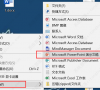
ppt编辑数据链接文件不可用怎么办?
ppt编辑数据链接文件不可用怎么办?一般提示链接不可用是因为您的数据是链接到另外一个表格文件中的,而这个表格文件有可能是因为删除或重命名或路径更改,导致图表链接不可用,那么该怎么解决呢?下面我们就来看看详细的教程吧。

ppt上面的工具栏隐藏了怎么办?
在使用ppt演示文稿的过程中,很多小伙伴经常会遇到各种各样的问题,例如在打开ppt之后可能会发现ppt页面中的子工具栏都不见了,不是我们习惯的直接显示在页面上方,而是需要我们点击工具之后才会出现。这时我们该如何解决该问题呢,接下来小编就来和大家分享一下ppt上面的工具栏隐藏了的解决方法。

腾讯会议怎么上传ppt?腾讯会议上传ppt教程
腾讯会议怎么上传ppt?当下很多老师都会通过腾讯会议给学生上课,那么怎么将上课所需的ppt课件上传到腾讯会议上面呢,首先我们点击进入腾讯会议,找到快速会议,点击更多选项内的文档,接着导入本地文档,将ppt课件导入即可,等待腾讯会议显示导入成功就可以。
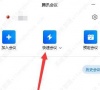
如何在ppt中加入视频?关于ppt插入视频的几种方式[详解]
近年来,ppt应用领域越来越广,ppt正成为人们工作生活的重要组成部分,在工作汇报、企业宣传、产品推介、婚礼庆典、项目竞标、教育培训等领域占着举足轻重的地位。很多刚接触ppt办公文员对这方面还不是很了解如何在ppt中加入视频,下面小编就来教大家如何来ppt中加入视频。
![如何在ppt中加入视频?关于ppt插入视频的几种方式[详解]](https://img.xitongbuluo.com/2023/0421/20230421051053873.jpg?imageView2/1/w/100/h/90/interlace/1)
PPT图片怎么修改形状?PPT图片形状修改的三种方法
PPT图片怎么修改形状?我们经常会使用PPT去制作一些演示文稿,并且除了精彩的内容外,更好的表现力也是一份优秀PPT文档所需要的,因此就有很多小伙伴想要去更改文稿中的图片形状却不知道要如何去操作,那么下面就一起来看看PPT更改图片形状的操作方法吧。

ppt图片怎么一张一张出来覆盖上一张图片?
在我们平时使用ppt演示文稿时,会使用一些特殊的功能,这些特殊的功能,往往会带来意想不到的效果。下面小编就教大家ppt图片怎么一张一张出来覆盖上一张图片,一起来学习一下吧。

ppt触发器怎么设置?ppt制作触发器动画方法
我们在制作ppt幻灯片的时候,可能会需要使用触发器功能来点击幻灯片中的某个触发按钮来让ppt进入动画效果,那你知道怎么给ppt制作触发器按钮吗?下面小编就带来了ppt制作触发器动画的方法,快来学习一下吧。

ppt文本框根据文字自动调整大小怎么设置?
ppt文本框根据文字自动调整大小怎么设置?想必有的用户还不太了解的,为此,今日小编带来的这篇文章就为大伙分享了ppt文本框根据文字自动调整大小的详细设置教程,一起来看看吧。

PPT长图如何制作?PPT长图的三种制作方法
PPT长图如何制作?有用户为了可以方便的查阅PPT幻灯片,就想将PPT的多个页面合成一张长图,那么应该如何操作呢?下面小编为大家介绍PPT长图的三种制作方法,一起来看看吧。

PPT无法放映?PPT点击放映无反应?
PPT可以以文字、图形、色彩及动画的方式,将需要表达的内容直观、形象地展示给观众,但是有用户发现自己制作的PPT竟然无法放映,这是怎么回事?可能是电脑设置的问题,也可能是PPT的问题,下面就来看看具体的解决办法吧。

wps的ppt怎么给字体加阴影?ppt怎么制作阴影文字教程
wps的ppt怎么给字体加阴影?描边阴影字,在有些特殊的字体需要的时候,也是非常重要的,在wps的ppt制作中,这类字体可以让整个页面更加好,那么如何制作描边阴影字呢?

受保护的视图怎么取消?(包括PPT、Word、Excel)
受保护的视图是什么?受保护的视图其实就是针对你的文件的可能威胁或问题的警告,那么我们要如何取消受保护的视图呢?下面小编就给大家带来详细的取消方法,包括了PPT、Word、Excel。

怎么把word文档转换成ppt?word生成ppt最简单的方法教程
怎么把word文档转换成ppt?word文档是微软office办公软件下的常用套件,所以兼容性很强,甚至可以直接通过word文档转换成ppt格式,具体要怎么操作呢?来看下最简单的方法吧。

怎样关闭PPT自动播放?PPT自动播放关闭教程
怎样关闭PPT自动播放?有很多用户在演讲ppt的时候,还没讲完PPT就翻页了,这是因为软件默认使用自动播放功能,那自动播放ppt怎么设置关闭的呢,一起来看下详细的关闭方法吧。
